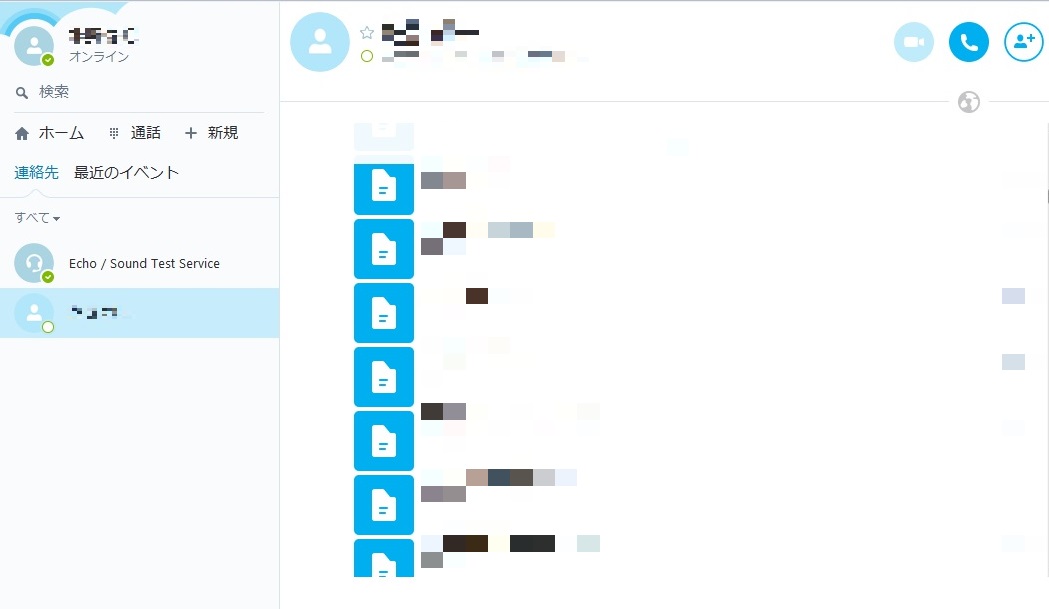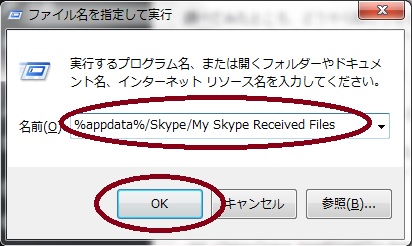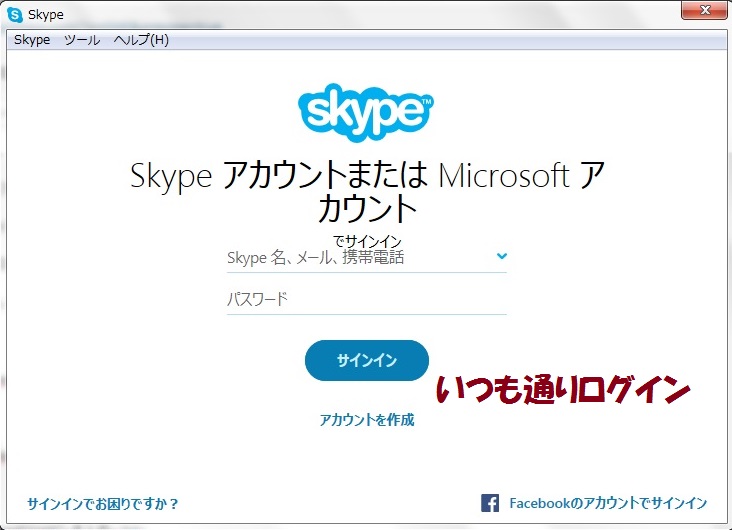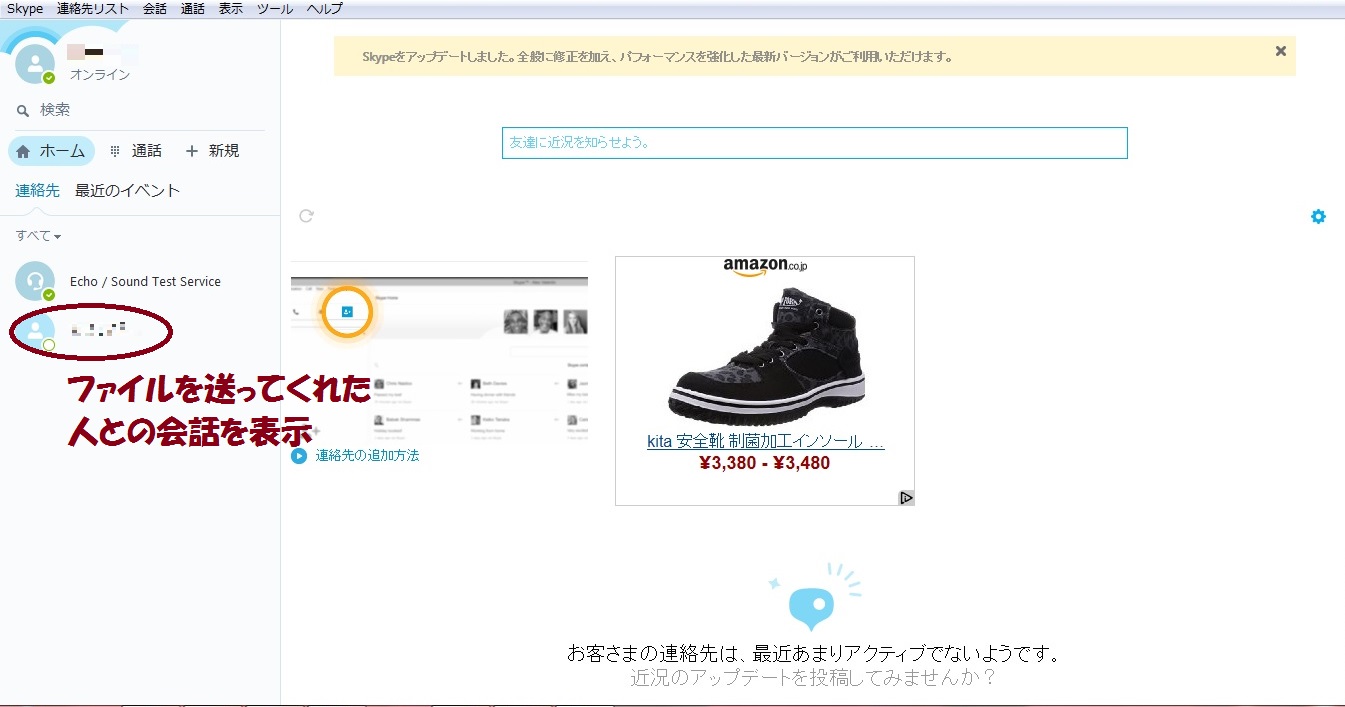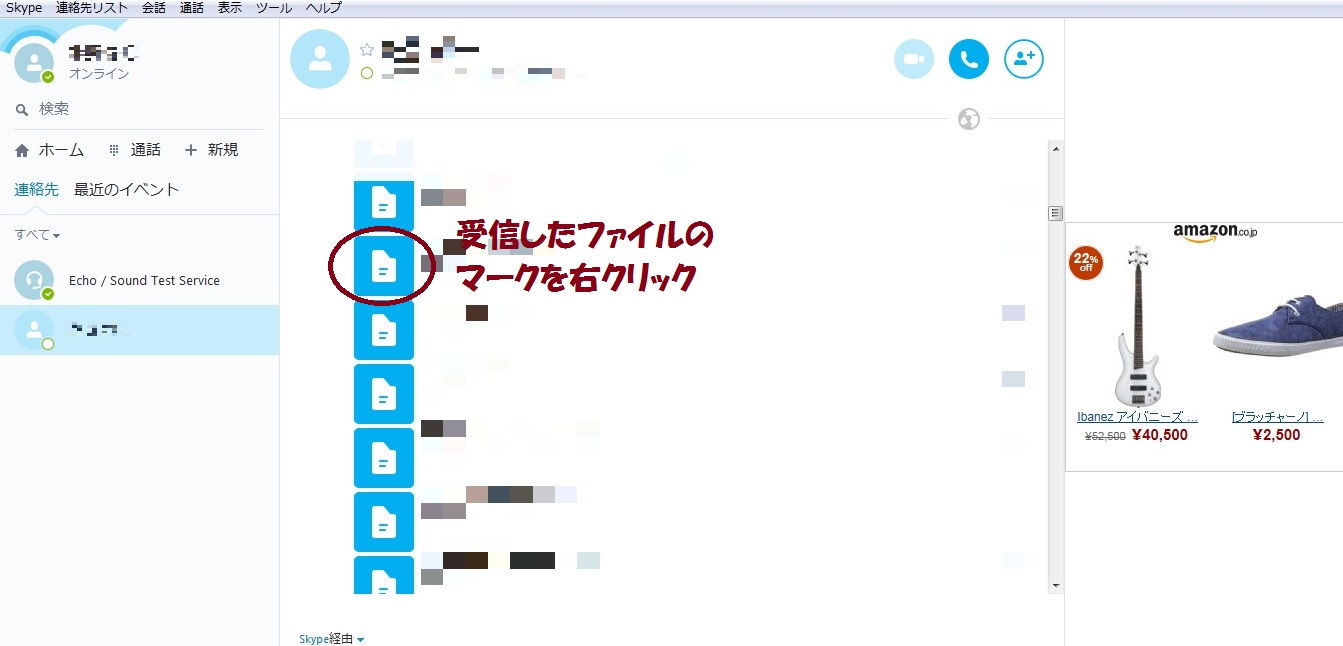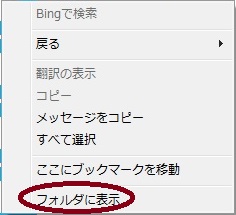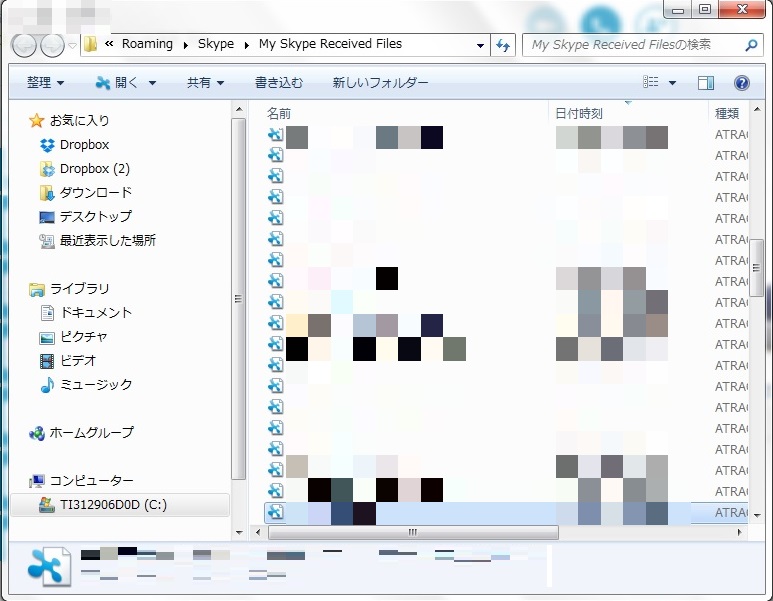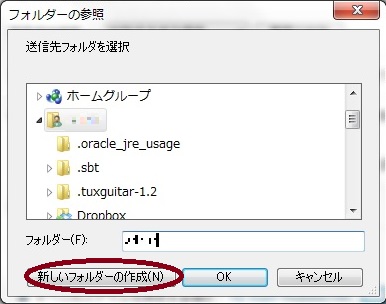本ページはプロモーションが含まれています。
どうも、サック(@sackbass)です。
先日、久しぶりに友達とSkype(スカイプ)でやり取りしたよ。
Skypeなんてそろそろ1年ぶりかも。ファイル(データ)を色々と送ってもらったり、チャットで雑談した。
で、さっき受信したファイルを開こうと思ったんだけど・・・保存先フォルダの場所がどこかわかんないw
ということで、ダウロードしたファイルはどこに行ったのか。保存先の場所の探し方を画像付きでメモしておくよ。
ちなみにダウンロードしたファイルなら、画像も音声も動画も、すべて保存先は一緒みたい。
スポンサーリンク
受信データがあるフォルダを確認する方法2つ!どっちをやればいいの?
ダウンロードファイルの探し方は2つある。簡単に言うと、
- スカイプにログインして、チャット履歴から行く方法
- スカイプにログインしないで、エクスプローラから行く方法
今回は1つ目の、「スカイプにログインして、チャット履歴から行く方法」を説明するよ。
どっちのやり方の方が楽かって言うと、人によると思う。
ほとんどの人は、今回のやり方の方が楽。だけど、
- チャットの履歴が消えてる
- スカイプ名やパスワードを忘れて、サクッとログインできない
って人は今回のやり方はできなかったり、時間がかかる。だからもう1個のやり方の方がおすすめ。
ちなみにチャット履歴の保存期間は、デフォルトの設定だと30日間になってるよ。
スカイプにログインして、チャット履歴から行く方法
ここから、具体的にどうやって保存先フォルダに行くか説明していくね。
まずはスカイプにログイン。
で、ファイルを送信してくれた人との会話のログ(履歴)をチェック。
そんでフォルダのマークを右クリックして、
「フォルダに表示」をクリック。
出てきた出てきた!
これでダウンロードしたファイルをチェックできるようになった。ひとまずお疲れ様、かな。この後、別の作業をするんだと思うけどw